Windows 10でSnip&Sketchを使用してスクリーンショットにアウトラインを追加する方法
Windows 10 May 2019 Updateで、Microsoftは多くのユーザーが求めていた機能を追加することでSnip&Sketchを改善しました: Snipoutline。スクリーンショットを強調して明確な境界線を付けたい場合は、アウトラインが適切に機能します。Windows 10で新機能を有効にする方法と、Snip&Sketchを使用して色付きの境界線のあるスクリーンショットを作成する方法を見てみましょう。
Snip&Sketchでスクリーンショットのアウトラインを有効にして構成する方法
Windows 10 May 2019 Updateにはいくつかの改善が加えられており、 (Update)Microsoftから注目されている分野の1つは、Snip&Sketchアプリです(Snip & Sketch app)。これで、スクリーンショットにアウトラインを追加できます。Snip&Sketchはスクリーンショットをスニップ(Snip outline)と呼んでいるため、新しい機能の名前はSnipoutline(snips)です。アウトラインを設定するには、スタートメニュー(Start Menu)からSの文字の下にあるショートカットをクリックまたはタップして、 Snip&Sketchアプリ(Snip & Sketch app)を開きます。

Snip&Sketchアプリウィンドウまたはそのスニッピングバー(snipping bar)を開く他の方法については、「 Snip& Sketch(Snip & Sketch)を使用してWindows10でスクリーンショットを撮る方法」(How)を参照してください。
Snip&Sketchアプリウィンドウで、右上隅にある[もっと見る(See more)]ボタンをクリックまたはタップしてから、メニューの[設定](Settings)をクリックします。
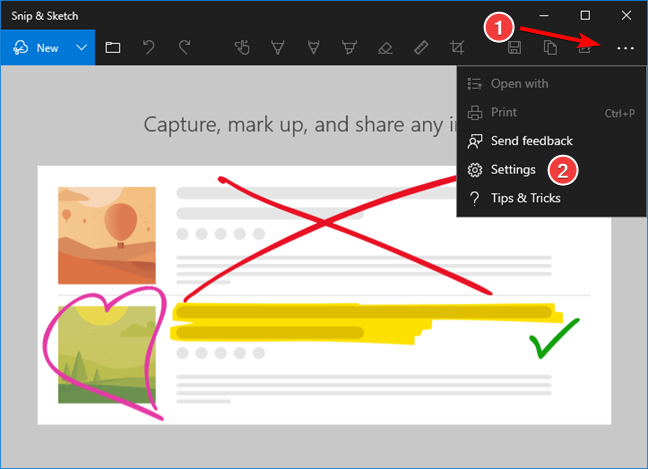
[設定](Settings)画面の3番目で最後のスイッチは、Snipoutlineという名前です。スイッチをオンにすると、アウトラインの色と太さを選択できるいくつかのコントロールが表示されます。
色と厚さ(color and thickness)を選択し、完了したら、左上隅の戻る(Back)矢印をクリックまたはタップして、[切り取り&スケッチ(Snip & Sketch)]ウィンドウに戻ります。

これから撮るスクリーンショットは、設定(Settings)で選択した色と厚さのアウトラインで囲まれています。
Snip&Sketchでアウトライン付きのスクリーンショットを撮る方法
Snip&Sketchには、常にスニッピングバーを使用してスクリーンショット(スニップ)を撮るためのいくつかのオプションがあります。スクリーンショットの撮影方法に関係なく、アプリの設定で設定したアウトラインがすべてのスクリーンショットに適用されます。(Regardless)
スクリーンショットの撮影が終了すると、Snip&Sketch アプリウィンドウ(app window)が開き、スクリーンショットが周囲の輪郭とともに表示されます。
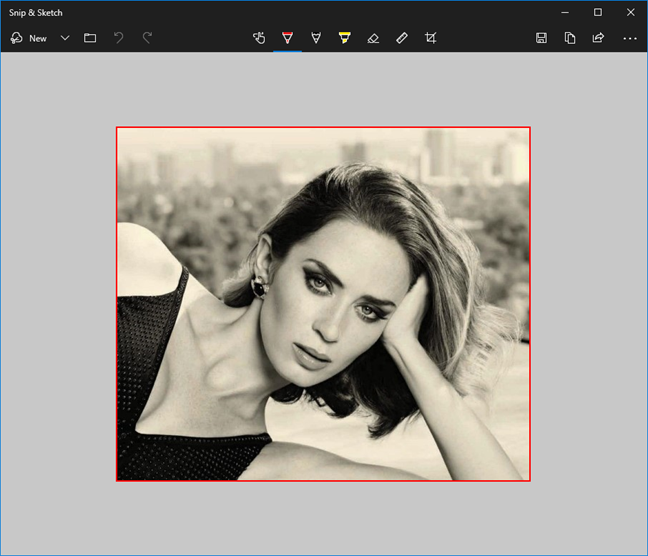
これ以降、 Snip&Sketch(Snip & Sketch)を使用してスクリーンショットの通常の編集を行うことができます。
スクリーンショットのアウトラインを設定できるようにしたいですか(Did)?
スクリーンショットにアウトラインを設定すると、より明確で焦点を合わせる(clarity and focus)ことができます。スクリーンショットの背景が、挿入することを決定した素材の背景と融合する場合、アウトラインはそれを描写し、これが引き起こす可能性のある混乱を排除することができます。アウトラインは、注目を集め、スクリーンショットに芸術的なタッチを加えるための効果的なツールでもあります。すべてのスクリーンショットのアウトラインを設定しますか?Snip&Sketchによって設定されたデフォルトの赤い線が好きですか、それとも変更しますか?以下のコメントであなたの好みを共有してください。(Share)
Related posts
Snip&Sketchを使用してWindows10でスクリーンショットを撮る方法
Windows 10でVHD fileを開く、アンマウント、または永久に接続する方法
Windows 10でアプリを最小限に抑えて最大化する方法
Windows 10のタスクバーからPeople iconを削除する方法
Windows 10 Weather displayの温度を℃または°Fにする方法
Windows 10(文書、Downloadsなど)のユーザーフォルダの場所を変更する方法
Windows 10のファイルとフォルダの並べ替え方法、グループ、フィルターFile Explorer
MeetはWindows 10とのもの、そしてそれを使う方法
3簡単なステップでWindows 10でfolder iconを変更する方法
12 Windows 10で検索方法に関する12のヒント
Snipping Tool for Windows 10とWindows 7の使用方法
Storage Senseを使用してWindows 10を整理する方法
Windows 10 Timelineとそれを最大限に活用する方法
あなたがWindows 10 Weather appでできることを6つのこと
Provide Windows 10 Windows Remote Assistanceを備えたリモート・サポート
Windows 10のStart Menuにピンを取得する方法:完全なガイド
Windows 10で複数のデスクトップを使用する方法:知っておく必要があるすべて
Windows 10でPeople appを使用する方法
Windows 11 vs. Windows 10 vs. Windows 10 vs. Windows 7
Windows 10でFile Explorer Dark Themeを有効にする方法
